Како користити Мсцонфиг у оперативном систему Виндовс да бисте убрзали покретање оперативног система Виндовс
Мисцелланеа / / February 11, 2022
Када покренемо наш Виндовс рачунар, тада се заједно са системом покрећу и многи други програми. Неки од њих су важни системски програми који су потребни за успешно покретање Виндовс-а, док су неки непотребни и могу се избећи.
Како инсталирамо све више апликација на рачунар, време покретања се повећава и рачунар постаје спорији јер се многи програми аутоматски додају на листу покретања. Дакле, резултат је споро покретање Виндовс-а и а спор рачунар свеукупно.
Па како да решимо проблем? Па, Виндовс долази са а Услужни програм за конфигурацију система(МСЦОНФИГ) што нам може помоћи да решимо Проблеми при покретању Виндовс-а. Можете зауставити покретање неколико непотребних програма док учитавате Виндовс.
Овај метод је применљив у све три верзије оперативног система Виндовс КСП, Виндовс Виста и Виндовс 7.
Корак 1. Покрените рачунар и проверите који се програми аутоматски учитавају који вам нису потребни (нпр. МСН мессенгер, Иахоо мессенгер итд.). Такви програми се увек могу ручно покренути касније када вам затребају.
Корак 2. Кликните на дугме за почетак
 и идите на Трцати (уношењем „Рун” у поље за претрагу) или притисните Виндовс тастер +Р дугме.
и идите на Трцати (уношењем „Рун” у поље за претрагу) или притисните Виндовс тастер +Р дугме.Корак 3. Откуцајте мсцонфиг на панелу Покрени.
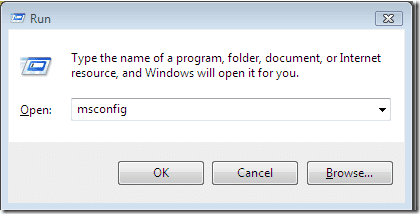
Корак 4. Ваша системска конфигурација ће бити отворена. Сада идите на Картица Стартуп на врху.
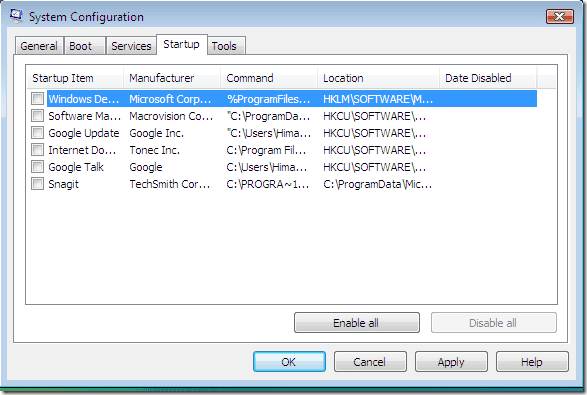
Корак 5. Сада можете да видите све програме за покретање вашег Виндовс рачунара. Конфигурација система вам такође показује све основне информације у вези са програмима за покретање, као што су назив произвођача, директоријум учитавања датотека током покретања.
Ако не желите да покрећете непотребне програме које можда не користите често, као што је Адобе Ацробат Реадер или Иахоо мессенгер који се покреће са прозорима, можете их уклонити тако што ћете опозвати поље за потврду поред програма име.
Не покушавајте да онемогућите било који непознати програм или било који програм за који нисте сигурни користећи МСЦОНФИГ. Неколико програма је неопходно за покретање док се покреће Виндовс. Онемогућите само оне програме за које мислите да непотребно утичу на брзину покретања Виндовс-а.
Корак 6. Након што поништите све потребне оквире, кликните на дугме ОК. Од вас ће бити затражено да поново покренете рачунар. Кликните на Поново покренути дугме. Такође можете изаћи без поновног покретања и наставити да радите свој посао. Касније када поново покренете систем, промене ће бити примењене и требало би да видите брже покретање.
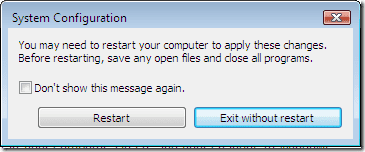
То је то. Сада би требало да видите значајно побољшање у времену учитавања вашег рачунара када поново покренете систем.
Последњи пут ажурирано 05. фебруара 2022
Горњи чланак може садржати партнерске везе које помажу у подршци Гуидинг Тецх. Међутим, то не утиче на наш уреднички интегритет. Садржај остаје непристрасан и аутентичан.



